Google浏览器下载失败如何快速排查并解决问题
来源:
浏览器大全网
发布时间:2025年07月22日 10:57:13
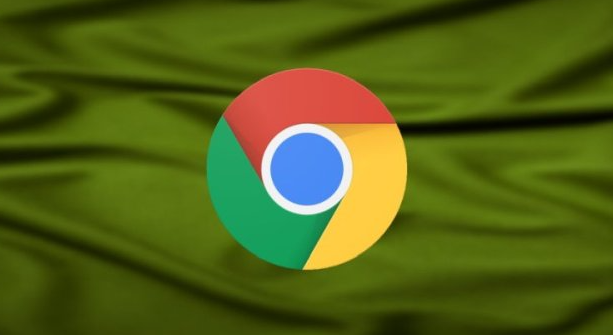
在谷歌Chrome浏览器中,若遇到下载文件失败问题,可通过以下步骤快速排查并解决:
一、基础网络与链接检查
1. 验证网络连接稳定性
- 切换网络(如从WiFi转移动数据)→测试网速→排除网络波动或带宽不足问题→尝试重启路由器或联系运营商。
2. 检查下载链接有效性
- 手动复制链接地址→粘贴到新标签页直接访问→确认资源是否存在→避免页面脚本或插件干扰。
二、存储与安全设置调整
1. 清理磁盘空间
- 删除临时文件或卸载不常用程序→释放存储容量→确保下载路径所在分区有足够空间。
2. 暂时关闭安全软件
- 禁用防火墙或杀毒软件→测试是否拦截下载→完成后记得重新开启防护。
三、浏览器配置优化
1. 清除缓存与Cookie
- 按`Ctrl+Shift+Del`(Windows)或`Cmd+Shift+Del`(Mac)→勾选“缓存图片”“Cookie等数据”→清除后重启浏览器→解决缓存冲突问题。
2. 检查下载设置
- 进入设置→选择“下载内容”→点击“更改”按钮→修改保存路径至空闲分区→避免默认路径权限不足。
四、高级故障排除
1. 禁用扩展程序
- 进入设置→选择“扩展程序”→逐一禁用非必要插件(如下载工具、广告拦截器)→重启浏览器→定位冲突项后可选择删除或更换替代品。
2. 使用隐身模式测试
- 按`Ctrl+Shift+N`(Windows)或`Cmd+Shift+N`(Mac)→打开无痕窗口→尝试下载→若成功则说明扩展导致冲突。
完成上述步骤后,若仍遇到问题,可尝试联系谷歌支持团队或通过官方社区获取帮助。
 下载推荐
下载推荐








